Aplikasi default yang diinstal di setiap pengguna yang baru dibuat, pada komputer berbasis Windows 10, 8.1 & 8, disebut aplikasi yang disediakan (atau "pra-instal") dan semua aplikasi yang diunduh dan diinstal dari Windows Store disebut aplikasi yang diinstal.
Saat Anda menghapus aplikasi (disediakan atau diinstal), sebenarnya Anda hanya batalkan pendaftaran aplikasi (Anda membuat aplikasi tidak tersedia) bagi pengguna.
Itu berarti bahwa semua file paket instalasi (disediakan atau diunduh) yang digunakan untuk menginstal aplikasi masih tetap ada di komputer Anda bahkan setelah Anda menghapus instalasi aplikasi.
Paket instalasi disimpan di lokasi ini di komputer Anda:
- C:\Program Files\WindowsApps\ *
* Catatan: "WindowsApps" folder disembunyikan dan memiliki batasan untuk mengaksesnya. Jika Anda ingin melihat isinya, baca artikel ini: Cara mendapatkan akses ke folder C:\Program Files\WindowsApps\ di Windows 10 & Windows 8.
Dalam tutorial ini saya akan menunjukkan kepada Anda cara membersihkan paket dan file yang disediakan, setelah Anda menghapus instalasi aplikasi, untuk menjaga komputer Anda bersih dari file yang tidak berguna.
Cara Menghapus File Instalasi dari Aplikasi bawaan bawaan.
Perhatian: Perlu diingat, bahwa jika Anda menghapus file penginstalan aplikasi bawaan bawaan dari sistem Anda, maka aplikasi bawaan prainstal akan tidak tersedia untuk setiap pengguna di sistem Anda dan satu-satunya metode untuk menginstal ulang aplikasi default (di masa mendatang), adalah dengan mengunduh dan menginstalnya dari Windows Toko.
Bagian 1. Cara menghapus paket tertentu yang disediakan Windows 10,8.1, & 8 OS.
1. Pertama-tama hapus instalan aplikasi yang diinginkan dari semua pengguna yang ada di sistem Anda, dengan mengikuti petunjuk pada tutorial ini. Cara menghapus – uninstall – Aplikasi tertentu di Windows 10/8.
2. Setelah uninstall, berikan perintah berikut untuk mendapatkan daftar semua yang tersedia di sistem Anda.
Dapatkan-AppXProvisionedPackage -Online | Pilih Nama Paket
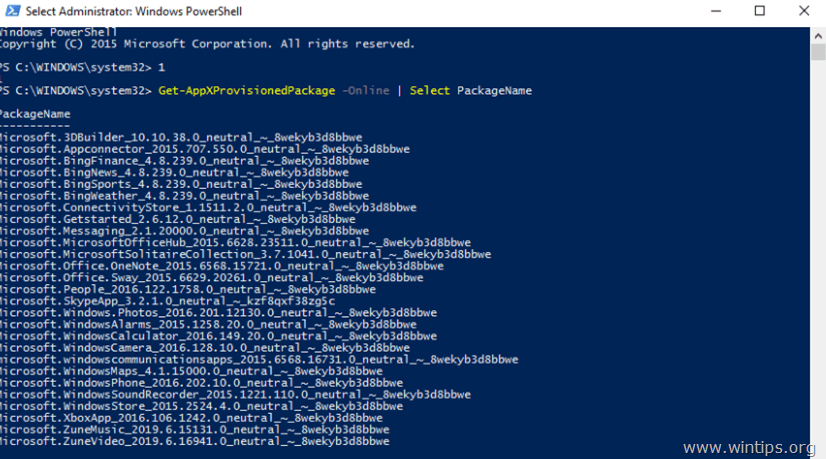
3. Kemudian lanjutkan untuk menghapus paket yang disediakan yang diinginkan dengan memberikan perintah ini *:
- Hapus-AppXProvisionedPackage -Online -PackageName
* Catatan: Ganti
Bagian 2. Bagaimana menghapus Semua paket yang Disediakan di Windows 10,8.1, & 8 OS.
1. Pertama-tama hapus instalan semua aplikasi bawaan (tersedia) bawaan dari semua pengguna di sistem Anda dengan mengikuti petunjuk pada tutorial ini: Cara menghapus semua aplikasi Default Built-in (Preinstalled–Provisioned) di Windows 10, 8.
2. Setelah uninstall, lanjutkan untuk menghapus dan menghapus semua file paket yang disediakan dari sistem Anda, dengan memberikan perintah berikut:
- Dapatkan-AppXProvisionedPackage -online | Hapus-AppxProvisionedPackage –online

Itu dia!